Ano ang LiveKernelEvent Code: 141 at Paano Ito Makikitungo (04.28.24)
Pagdating sa paglalaro, ang isang computer na nagpapatakbo ng Windows ang pinakapopular na pagpipilian sa mga manlalaro dahil sa kakayahang umangkop ng pag-setup na ito. Maaari mong bigyan ng kasangkapan ang iyong gaming PC ng pinakamahusay na driver ng graphics at magdagdag ng higit na memorya para sa mas mahusay na pagganap. Kung ikukumpara sa ibang mga computer, ang mga Windows PC ay mas madaling ipasadya at mag-upgrade upang matugunan ang mga kinakailangan ng anumang software o laro na nais mong patakbuhin. dapat makaharap sa mas kaunting mga isyu sa pagganap. Sa kasamaang palad, hindi palaging iyon ang kaso. Minsan, nangyayari ang mga pagkakamali kahit na gumagamit ka ng pinakamahusay na computer. Isa sa mga error na maaari mong makasalamuha ay ang LiveKernelEvent Code: 141 sa Windows 10. 
Ang LiveKernelEvent Code: Ang error na 141 ay hindi karaniwan sa mga Windows device, anuman ang bersyon ng Windows OS. At kung ano ang nagpapaligo sa maraming mga gumagamit ng Windows 10 na nakatagpo ng error na ito ay lilitaw lamang ito bigla nang walang babala. Ngayon lang nakita ng mga apektadong gumagamit ang mensahe ng error na ito:
Isang problema sa iyong hardware ang nagdulot ng paghinto ng paggana ng Windows nang maayos. , at mga banta sa seguridadna maaaring maging sanhi ng mga isyu sa system o mabagal na pagganap. Libreng I-scan para sa Mga Isyu sa PC3.145.873downloadsCompatible with: Windows 10, Windows 7, Windows 8
Espesyal na alok. Tungkol sa Outbyte, i-uninstall ang mga tagubilin, EULA, Patakaran sa Privacy.
- Lagda ng problema
- Pangalan ng Kaganapan ng Suliranin: LiveKernelEvent
- Code: 141
- Parameter 1: ffffba08b4e4a010
- Parameter 2: fffff8054373c188
- Parameter 3: 0
- Parameter 4: 120c
- bersyon ng OS: 10_0_19041
- Service Pack: 0_0
- Product: 256_1
- Bersyon ng OS: 10.0.19041.2.0.0.256.48
- Lokal ID: 1033
Ang epekto ng error na ito ay magkakaiba rin bawat aparato. Ang ilang mga gumagamit ay naghirap mula sa banayad na pag-flash ng screen habang ang iba ay may mas masahol pa sa pagpapakita ng mga problema na hindi na nila makilala kung ano ang nasa kanilang screen. Mayroon ding mga gumagamit na ang screen ay naka-grey out lamang o naging berde pagkatapos na makatagpo ng LiveKernelEvent Code: 141 error. May mga pagkakataon din na mag-restart ang computer nang mag-isa pagkatapos maganap ang error.
Ang error na ito ay nagdala ng maraming pagkabigo sa mga gumagamit ng Windows na nakatagpo nito dahil hindi alam ang sanhi ng problema. Ang mga karaniwang pamamaraan ng pagto-troubleshoot ay hindi rin gagana, na iniiwan ang mga apektadong gumagamit na ito sa pagtatapos ng kanilang kaalaman.
Kung ikaw ay isa sa mga hindi pinalad na nakakita ng error sa LiveKernelEvent Code: 141 sa Windows 10, pagkatapos gabay ay dapat maging kapaki-pakinabang sa iyo. Ipapaliwanag namin kung ano ang LiveKernelEvent Code: 141 sa Windows 10, kung ano ang mga posibleng sanhi ng error, at kung paano ito ayusin.
Ano ang LiveKernelEvent Code: 141?Ang LiveKernelEvent Code: 141 ay isang error sa Windows na nauugnay sa isa sa mga bahagi ng hardware ng iyong computer. Mahirap alamin kung aling hardware ang nagdudulot ng problema dahil ang mensahe ng error ay hindi masyadong nagsasabi tungkol sa kung ano ang nag-trigger ng error.
Karaniwang binabasa ang notification ng mensahe:
Isang problema sa iyong sanhi ng hardware na huminto sa paggana nang tama ang Windows.
Lagda ng problema
Pangalan ng Kaganapan ng Suliranin: LiveKernelEvent
Code: 141
Sa ilang mga pagkakataon, ang error ay mayroong isang mas detalyadong mensahe at impormasyon tulad ng isa sa ibaba:
Isang problema sa iyong hardware ang nagdulot ng paghinto ng paggana nang tama ng Windows. Pangalan ng Kaganapan ng Suliranin: LiveKernelEventParameter 4: 6b4
Lokal ID: 4105
Walang mga tukoy na sintomas para sa error na ito, ngunit ang ilang mga apektadong gumagamit ay nag-ulat na nakakaranas ng katamaran at hindi pagtugon bago ang LiveKernelEvent Code: sumulpot ang 141 Ang isang bagay na karaniwan sa mga nakatagpo ng error ay naglalaro sila ng isang laro nang nangyari ang error. . Ang ilan ay nakapaglaro pa rin ng mga sobrang reimg na laro nang walang problema, nakatagpo lamang ng error kapag naglalaro ng mga hindi gaanong masidhing laro. mahalaga na isaalang-alang ang mga bahagi ng hardware ng computer, tulad ng graphics card, memorya, hard disk, at mga tagahanga. Ang overclocking at overheating ay dapat ding nakalista pababa hangga't posibleng mga salarin. Posible rin na ang error ay sanhi ng mga sira, hindi napapanahong, o hindi pagkakasundo na mga driver ng aparato.
Walang partikular na sanhi sa error sa LiveKernelEvent Code: 141, na ginagawang mas mahirap lutasin ang isyung ito. Ang maaari mong gawin ay dumaan sa aming gabay sa pag-troubleshoot sa ibaba at ibaba ang listahan ng mga solusyon hanggang sa makita mo ang isa na gumagana para sa iyo. ay walang ganap na pag-aayos sa LiveKernelEvent Code: 141 error sa Windows 10 dahil maaaring sanhi ito ng iba't ibang mga kadahilanan. Samakatuwid, mahalagang magsagawa ng pagtatasa sa buong system upang matukoy ang img ng problema. Magsimula tayo sa mga simpleng tip sa pag-troubleshoot na ito upang subukan at malutas ang error:
- I-install ang lahat ng magagamit na mga update sa system at seguridad. Mag-click sa Magsimula & gt; Mga setting (icon na gear) & gt; I-update at amp; Seguridad , pagkatapos ay i-click ang Suriin ang mga update Ito ay awtomatikong mag-scan para sa anumang nakabinbing mga update na kailangan mong i-install.
- I-update ang lahat ng mga driver ng aparato. Minsan, hindi lahat ng mga pag-update ng driver ay kasama sa tool sa Pag-update ng Windows, kaya kailangan mong manu-manong i-update ang bawat isa sa iyong mga driver ng aparato. I-type ang manager ng aparato sa Start box para sa paghahanap, pagkatapos ay mag-click sa Device Manager mula sa mga resulta. Maghanap para sa anumang entry na may isang marka ng tanong at i-update ang driver para sa partikular na hardware. Mag-right click sa entry, pagkatapos ay piliin ang I-update ang driver.
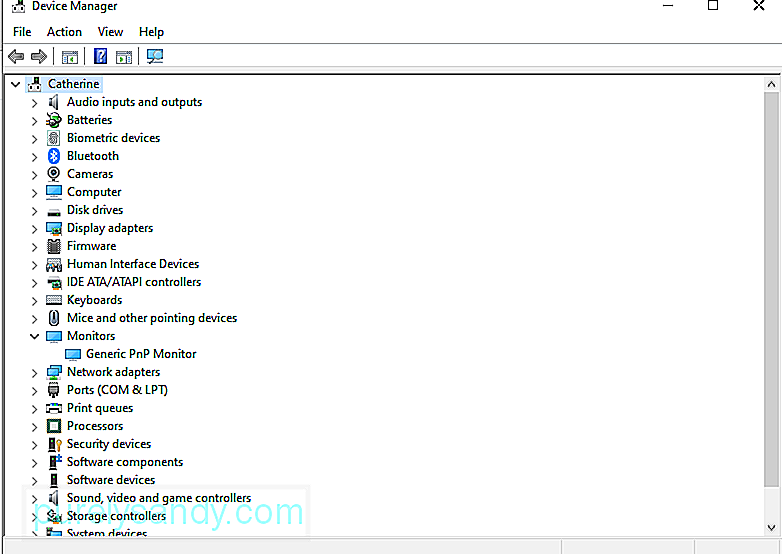
- Pansamantalang i-off ang iyong antivirus software. Ang isang sobrang proteksyon na programa ng seguridad ng software ay maaari ring maging sanhi ng hindi pagkakapare-pareho sa loob ng iyong system, na humahantong sa mga error sa computer. Ang paglilinis ng iyong system ay makakatulong i-maximize ang reimgs ng iyong computer, i-optimize ang mga proseso ng iyong system, at i-minimize ang mga error tulad ng LiveKernelEvent Code: 141.
Kapag nagawa mo na ang lahat sa itaas, i-reboot ang iyong computer at obserbahan kung nalutas ang LiveKernelEvent Code: 141. Kung hindi, bigyan ang mga solusyon sa ibaba ng isang pagsubok.
Ayusin ang # 1: Patakbuhin ang isang Disk Check.Isa sa mga unang bahagi ng hardware na kailangan mong suriin ay ang hard disk. Ang isang hard drive na may isang sira na sangkap o file ay maaaring maging sanhi ng iba't ibang mga problema sa iyong computer at posible na humantong ito sa isang error sa LiveKernelEvent: 141. Sa kasamaang palad, ang Windows 10 ay nilagyan ng isang tool, na tinatawag na CHKDSK, na binuo upang i-scan at ayusin ang mga hard drive na awtomatiko.
> Windows + X upang ilabas ang menu ng Power.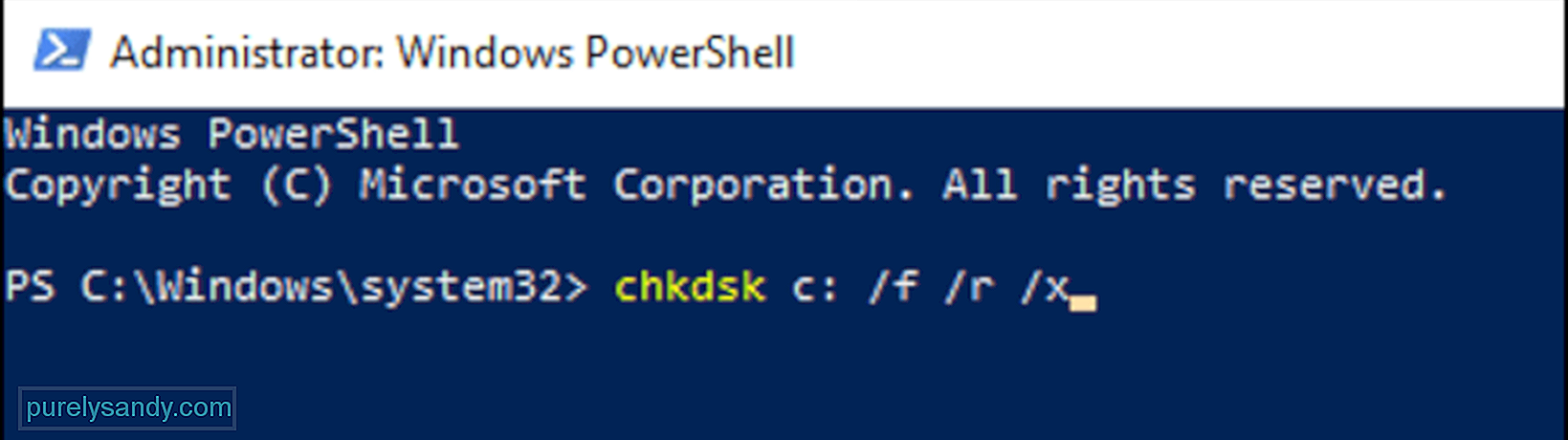
Hayaang patakbuhin ng programa ang proseso ng diagnostic at maghintay para sa mga resulta. Dapat ayusin ng CHKDSK ang anumang error na nakatagpo nito, kung hindi man, bibigyan ka nito ng karagdagang impormasyon o karagdagang mga tagubilin sa dulo.
Ayusin ang # 2: Suriin ang Memory.Ang susunod na sangkap na kailangan mong suriin ay ang RAM ng computer o random access memory. Maaari mong gamitin ang tool sa Windows Memory Diagnostic upang matukoy kung ang iyong PC ay may isang maling memory stick. Upang patakbuhin ang program na ito, gawin ang sumusunod:

Magre-restart ang iyong computer at mag-boot sa kapaligiran sa Windows Memory Diagnostics. Hintaying makumpleto ang pag-scan upang suriin ang anumang mga problema sa memorya ng iyong computer. Kung walang isyu sa iyong RAM, magpatuloy sa susunod na solusyon.
Ayusin ang # 3: Itakda ang Bilis ng iyong Fan sa Maximum.Ang sobrang pag-init ay isa sa mga posibleng dahilan sa likod ng LiveKernelEvent Code: 141 error sa Windows 10. Upang matiyak na ang iyong system ay maaliwalas nang maayos at hindi masyadong nag-iinit, maaari mong i-orkestra ang bilis ng fan ng CPU sa maximum.
Maaari kang gumamit ng isang third-party app, tulad ng SpeedFan, upang gawin ito. O maaari mong i-edit ang bilis ng fan sa pamamagitan ng mga setting ng BIOS. Bagaman maaaring tawagan ng mga tagagawa ang tampok na ito nang magkakaiba, palaging may isang setting ng bilis ng tagahanga na nakatago sa isang lugar sa loob ng BIOS.
> Pindutin ang Windows + I upang ilunsad ang Mga Setting , pagkatapos ay i-click ang I-update & amp; seguridad.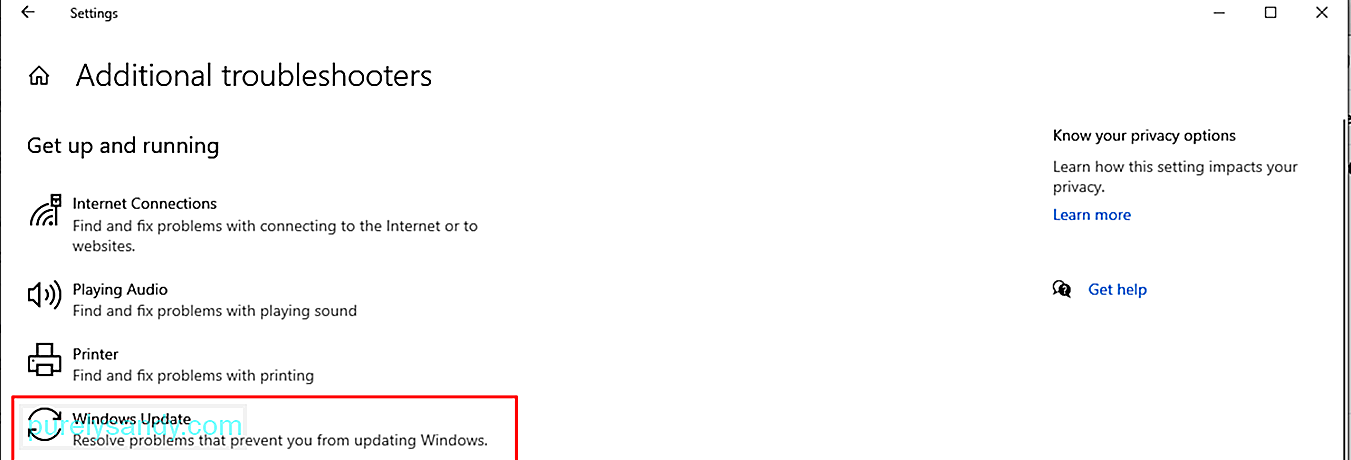
Ang overclocking ay isang pangkaraniwang kalakaran sa mga manlalaro upang mapalakas ang pagganap ng aparato. Ang overclocking ay ginagawang mas mabilis ang pagpapatakbo ng processor upang masisiyahan ang mga gumagamit sa masinsinang mga laro o aktibidad sa computer.
Gayunpaman, ang overclocking ay nagdadala ng ilang mga panganib, kabilang ang mas mataas na temperatura, maingay na mga tagahanga, at mga error sa computer, tulad ng LiveKernelEvent Code: 141. Kung ang overclocking ay nagdudulot ng mga isyu sa pagganap para sa iyong PC, ang solusyon ay simpleng underclock o downclock ng iyong computer.
Narito ang mga hakbang upang magawa ito: gamit ang mga tagubilin sa itaas.
Kapag naayos mo ang mga setting, maaari kang bumalik sa iyong karaniwang aktibidad at tingnan kung lilitaw muli ang error.
Ayusin ang # 5: I-install muli ang Mga Driver ng GPU.Sa karamihan ng mga kaso, ang LiveKernelEvent Code: 141 ay karaniwang nauugnay sa GPU ng computer. Ang pinakamadaling paraan upang ayusin ito ay upang i-uninstall ang graphic driver file, pagkatapos ay mag-install ng malinis at na-update na kopya ng software. Upang magawa ito:
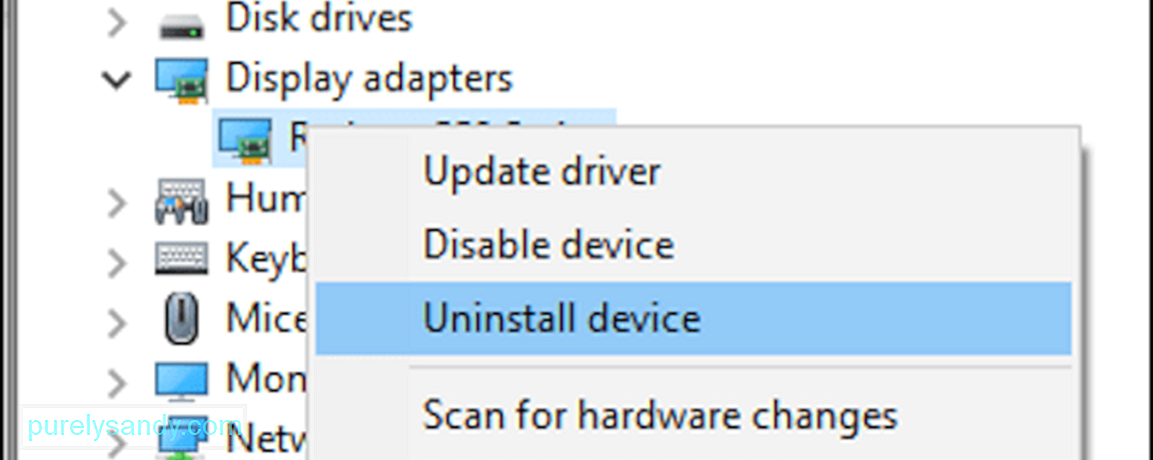
Ang file ng driver para sa iyong graphics card ay mai-uninstall mula sa iyong computer. Ang susunod na hakbang ay i-download ang pinakabagong driver para sa iyong graphics card mula sa website ng gumawa at i-install ito sa iyong computer. Para sa mga ito, kakailanganin mong alamin ang modelo at bersyon ng iyong graphics card, pati na rin ang bersyon ng Windows 10 na iyong ginagamit.
Ayusin ang # 6: I-install muli ang Mga Driver ng GPU na Gumagamit ng DDU. ang muling pag-install ng iyong mga driver ng GPU ay hindi sapat dahil ang nakaraang bersyon ng driver ay hindi kumpletong natanggal. Kung ito ang kaso, maaari kang gumamit ng isang Display Driver Uninstaller o DDU upang gawin ang trabaho.Ang isang DDU ay isang programa ng driver utility na hinahayaan kang alisin ang lahat ng mga bakas ng iyong nakaraang mga driver ng display at audio sa Windows. Gumagana ito para sa NVIDIA, AMD, at INTEL. Kapaki-pakinabang ang tool na ito kapag nagkakaproblema ka sa muling pag-install ng mga file ng driver dahil sa salungatan sa mas lumang naka-install na bersyon.
Ang kailangan mo lang gawin ay mag-download at mag-install ng programang DDU at piliin ang driver na nais mong i-uninstall. I-restart ang iyong aparato pagkatapos na matanggal ang driver, pagkatapos ay muling mai-install ang isang na-update na bersyon ng file ng driver.
. Ang isang software na maaari naming imungkahi ay ang Auslogics Driver Updater . Ina-update ng tool na ito ang lahat ng iyong mga driver ng PC sa isang pag-click. At pinipigilan nito ang salungatan ng drayber at nakakatulong makamit ang isang maayos at madaling pagpapatakbo ng hardware. Kaya, sulit na subukang idiskonekta ang iyong panlabas na mga peripheral. At pagkatapos, ikonekta muli ang mga ito nang paisa-isa upang malaman kung alinman sa kanila ang nagdudulot ng error sa pangalan ng kaganapan ng livekernelevent code.Pagkatapos nito, maaari mong subukang muling i-install o i-update ang anumang mga nauugnay na driver ng aparato. Upang muling mai-install ang isang file ng driver ng aparato, gawin ang sumusunod:
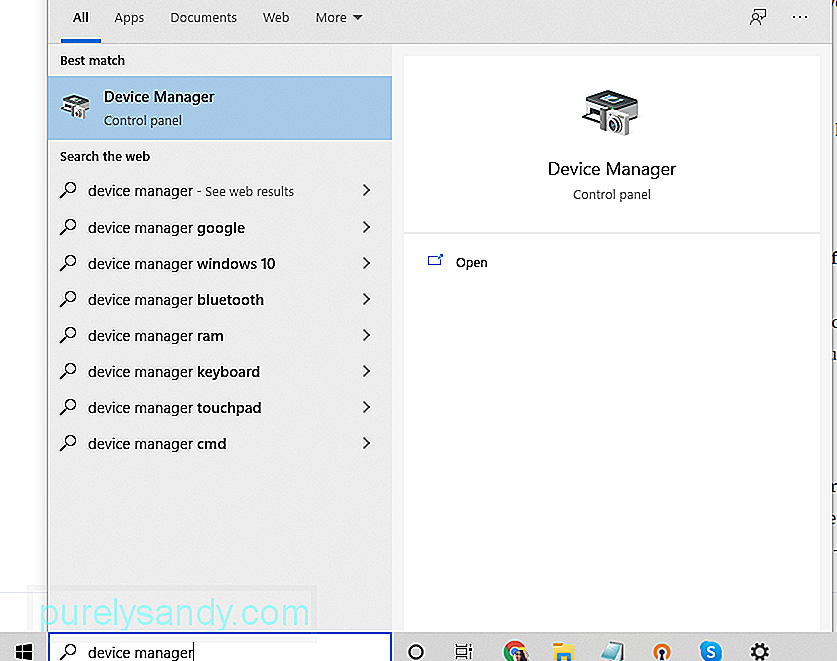
Bilang kahalili, maaari mong gamitin ang iyong tool sa pag-update ng driver. Ito ay isang mas mabilis at mas ligtas na pagpipilian upang maiwasan ang mga problema sa pagiging tugma sa iyong arkitektura ng CPU. livekernelevent code 141. Kaya, palaging suriin ang anumang magagamit na pag-update sa Windows at ilapat ito sa lalong madaling panahon. Narito kung paano makumpleto ang gawaing ito: Pindutin ang Windows + I mga susi upang ilunsad ang program na Mga Setting .
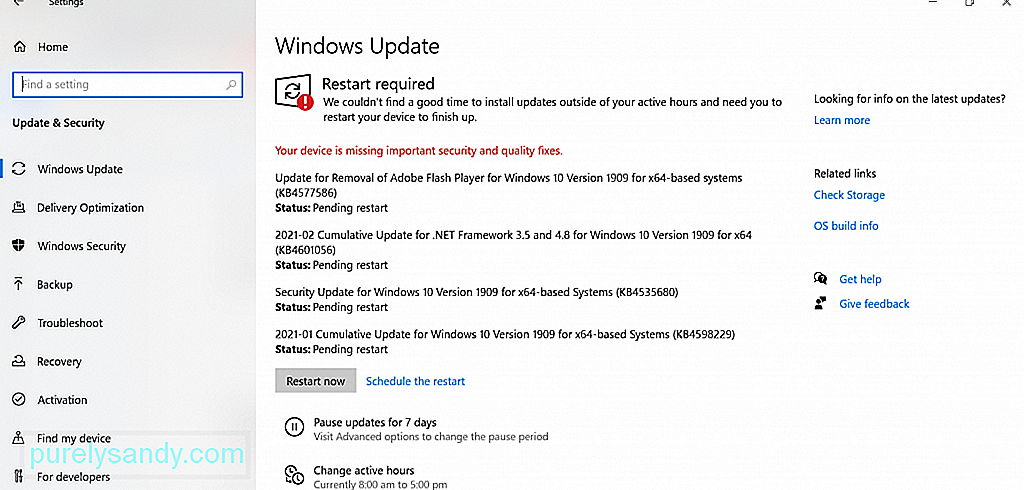
Kapag pinasimulan mo ang isang malinis na boot, tatakbo lamang ang Windows na may kaunting mga tampok at proseso. . Kaya, kung pinaghihinalaan mo na ang isang third-party na app ay sanhi ng paglabas ng error, maaari mong mabilis na isantabi ang posibilidad na iyon. Pindutin ang mga pindutan ng Windows + R upang ilunsad ang Patakbo kakayahang magamit .
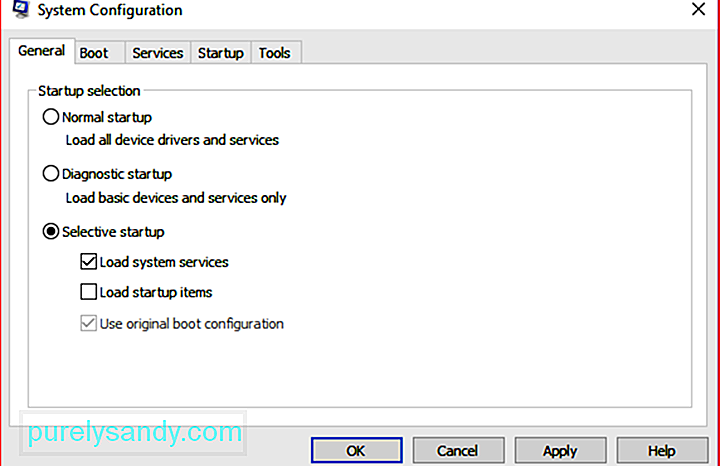
Ang iyong aparato sa Windows 10 ay may built-in na troubleshooter na magagamit mo upang ayusin ang mga problema kasama ang iyong mga bahagi sa hardware. Ito ay makakakita ng anumang mga umiiral na isyu at magbigay ng sapat na mga solusyon. Maaari mo itong magamit kung nagkakaproblema ka sa error sa livekernelevent code.
Narito kung paano ito gamitin:
Ang pag-aayos na ito ang iyong huling paraan. Ngunit bago ka magpatuloy sa pagganap ng isang malinis na pag-install, pinakamahusay na maghanda ka ng isang backup ng iyong mga file. Tatanggalin ng malinis na proseso ng pag-install ang lahat sa iyong hard drive. Kaya, kung may anumang nangyari sa proseso, mabilis mong mababawi ang iyong mga file.
Maaari mong i-back up ang iyong mga file sa isang panlabas na storage device. Ito ay isang mas mahusay na pagpipilian kung mayroon kang isang malaking bilang ng mga file tulad ng pag-sync sa kanila sa cloud ay magtatagal.
Upang lumikha ng isang backup sa panlabas na imbakan aparato, sundin ang mga hakbang na ito:
Kapag naghanda ka ng isang backup na file , maaari kang magpatuloy sa malinis na proseso ng pag-install. Huwag mag-alala sapagkat ito ay isang prangkang proseso. Narito kung paano:
Ang LiveKernelEvent Code: ang error sa Windows 10 ay maaaring maging isang sakit ng ulo, lalo na kung hindi mo alam kung aling piraso ng hardware ang sanhi ng problema. Inaasahan namin, maaari mong gamitin ang gabay sa itaas upang paliitin ang may kasalanan at gumawa ng ilang mga hakbang upang malutas ang problema.
Sa susunod na makatagpo ka ng error code, magsagawa muna ng pangunahing pag-troubleshoot. Mag-install ng anumang magagamit na pag-update ng system sa pamamagitan ng utility sa Windows Update. Kung hindi ito gumana, i-update ang lahat ng mga driver ng aparato. Maaari mo ring subukang huwag paganahin ang iyong antivirus software pansamantalang, at pagkatapos ay paganahin ito sa sandaling natanggal mo ang error. Papayagan ka nitong alisin ang anumang mga nakakapinsalang entity na magkaila bilang mga file ng system, at sa parehong oras, palayain ang makabuluhang puwang ng system.Ngayon, kung ang pag-troubleshoot ay tila hindi gumagawa ng trick, magsagawa ng isang disk check. Maaaring ito ay isang kaso ng isang nasirang hard drive na kailangang ayusin. Maaari mo ring subukang gawin ang isang tseke sa memorya upang malaman kung ang iyong computer ay may isang maling memory stick. Ang isa pang solusyon na maaari mong subukan ay itakda ang bilis ng iyong fan sa maximum. Nakatutulong ito kung pinaghihinalaan mo na ang error ay sanhi ng sobrang pag-init.
Kung nabigo ang lahat, maaari mong subukang gawin ang isang malinis na pag-install ng Windows 10 at inaasahan kong maaayos nito ang error sa LiveKernelEvent: 142 para sa mabuti.
Youtube Video.: Ano ang LiveKernelEvent Code: 141 at Paano Ito Makikitungo
04, 2024

